L'un de mes moments préférés de la journée à photographier est le lever du soleil. Il y a juste quelque chose dans la tranquillité d'être debout avant le soleil, avant la plupart des humains, qui me permet de me vider la tête.
Les photos de Sunrise ont toujours figuré en tête de liste des favoris des fans et je sais qu'il y a un grand nombre de lecteurs DPS qui les aiment aussi, alors j'ai pensé que je partagerais un peu avec vous comment j'ai fait la photo ci-dessus en trouvant l'emplacement de configuration de l'appareil photo, puis une présentation étape par étape de mon flux de travail Lightroom.

Déterminer un emplacement
Pour commencer un tournage, vous avez besoin d'un concept, et bien que photographier le lever du soleil soit toujours un excellent concept pour commencer, l'une des choses les plus importantes que vous devrez faire est de trouver un emplacement. Cela peut parfois être difficile à faire, mais si vous avez du mal à trouver un nouvel emplacement, consultez 5 façons créatives de trouver de nouveaux emplacements pour la photographie pour vous inspirer.
Je peux vous dire que l'inspiration pour cette photo est venue de ma sœur qui a vu cette maison de bateau lors d'un jogging l'après-midi. Elle m'a envoyé un SMS demandant que je vienne passer une nuit pour que je puisse le photographier au lever du soleil - et bien sûr, c'est exactement ce que j'ai fait. Le point clé à retenir de cela est que l'inspiration peut venir de n'importe qui et n'importe où, alors assurez-vous de prêter attention à votre environnement ainsi qu'à ce que les gens disent du leur.
Quant à vous rendre sur le lieu d'un tournage au lever du soleil, vous devrez vous réveiller tôt. Bien avant le lever du soleil. Pour cette raison, je passe généralement la nuit dans un hôtel ou je trouve un ami ou un membre de la famille qui vit assez près de l'endroit pour me permettre de m'écraser pendant quelques heures, sinon il pourrait ne pas être utile de dormir du tout. Pensez-y comme ceci… Si vous pouvez encore voir des étoiles, vous le faites bien !
Configurer la caméra
Étant donné que les paramètres de l'appareil photo varient en fonction de votre scène, j'ai pensé partager quelques photos des coulisses. Le premier est celui que ma sœur a pris de moi pendant que j'installais mon appareil photo et mon trépied le long du rivage - remarquez à quel point je suis proche de l'eau. Le deuxième cliché est un gros plan que j'ai pris de la configuration de mon appareil photo pendant le tournage, notez que pour cette particularité, le trépied était presque à plat contre le sol pour me permettre d'obtenir une perspective très basse, et permettre à l'herbe marine de premier plan de occupe une bonne partie du cadre.

Une photo des coulisses de votre installation de la caméra

Une photo de l'appareil photo installé - remarquez à quelle distance de l'eau et à quel point j'ai placé l'appareil photo pour cette prise de vue
Il est important de noter que chaque tournage va être différent et vous devez réaliser qu'à chaque lever de soleil et à chaque endroit, il y aura des défis que vous devrez surmonter. Bien que je puisse vous montrer des exemples de la façon dont j'ai configuré l'appareil photo et de mon processus de réflexion, lorsque vous vous rendez chez vous, c'est à vous de déterminer les meilleures façons de photographier la scène.
De retour à la maison – il est temps de traiter les photos

Juste pour le plaisir, j'ai pensé ajouter cet instantané de mon bureau :à quoi ressemble votre bureau ?
Flux de travail Lightroom – quelle image traiter ?
Avant de pouvoir commencer le traitement, vous devez déterminer les cadres que vous souhaitez utiliser. Il n'y a pas de façon unique de faire cela, cela dépend vraiment de la personne derrière l'ordinateur. Certaines personnes aiment simplement tout traiter du début à la fin de leur tournage. D'autres personnes aiment tout noter méticuleusement, remplir toutes les métadonnées et rester super organisées. Mon propre flux de travail consiste généralement à parcourir rapidement toutes les photos que j'ai capturées lors d'une prise de vue particulière, en évaluant chacune de celles que je souhaite modifier avec une note de 5 étoiles et en laissant tout le reste intact pour le moment. Je reviens généralement aux tournages de temps en temps, pour voir si quelque chose que j'ai pu manquer lors de ma première tentative me saute aux yeux au deuxième coup d'œil.
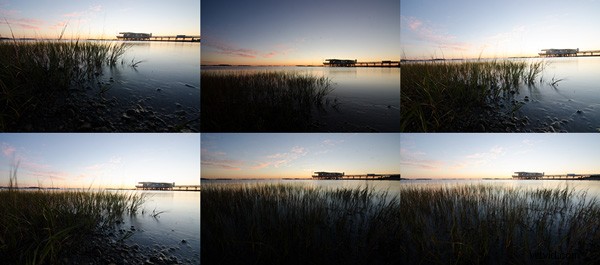
Six cadres différents du tournage - j'ai choisi le cadre en bas à droite pour la photo d'aujourd'hui
Flux de travail Lightroom – faire des ajustements
Maintenant que vous avez choisi une photo à modifier, il est temps de plonger dans le panneau de développement et de commencer le flux de travail de post-production.
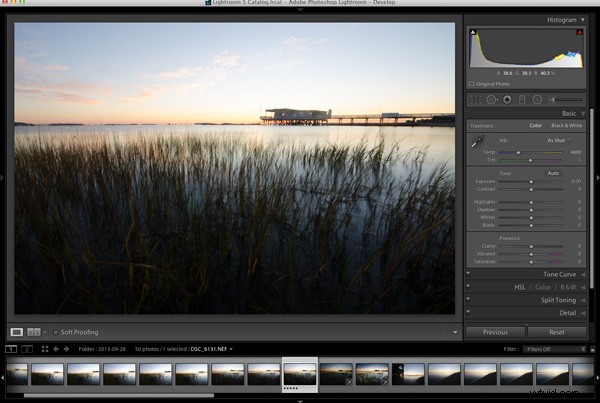
Entrez dans le panneau de développement et sélectionnez la photo à modifier.
Étant donné que cette photographie concerne uniquement le lever du soleil, la première étape consiste à vous assurer que votre exposition au ciel est aussi parfaite que possible. En faisant un petit ajustement ici au curseur d'exposition dans l'onglet de base, vous pouvez avoir un grand effet sur le ciel qui servira de base au reste de la photo. Cela peut sembler un peu sous-exposé au début, mais nous allons corriger cela et tout peaufiner tout au long du didacticiel.
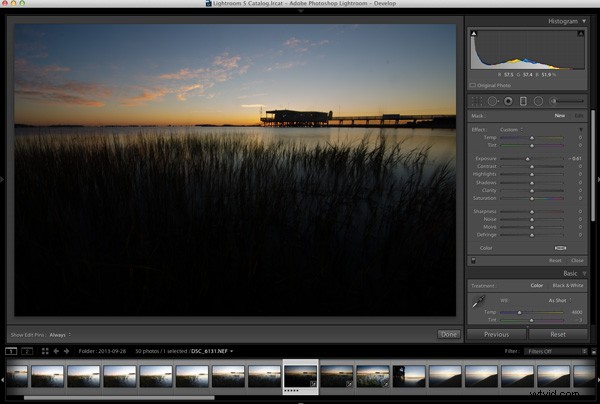
Ajustez l'exposition du ciel
Pour ramener le premier plan dans l'image, vous voudrez ajouter un filtre gradué dans le cadre (en supposant que vous n'en ayez pas utilisé un dans le champ bien sûr). Pour ce faire, appuyez simplement sur la touche "M" de votre clavier pour ouvrir ce panneau dans Lightroom. Pour appliquer le filtre gradué, faites glisser depuis le bas du cadre et placez le filtre sur la ligne d'horizon. N'oubliez pas que l'effet du filtre est le plus grand à partir de la direction à partir de laquelle vous avez initialement glissé, donc ici l'effet sera le plus grand vers le bas du cadre.
Ensuite, pour ramener l'exposition au premier plan en augmentant les curseurs d'exposition et d'ombres (en les déplaçant vers la droite) du filtre gradué jusqu'à ce que vous soyez satisfait du look. Vous pourrez affiner l'image en utilisant l'onglet de base un peu plus tard. Vous pouvez toujours revenir à ce filtre gradué si vous avez besoin de faire un ajustement mineur plus tard, simplement en revisitant le panneau du curseur gradué et en cliquant sur le bouton (point) du curseur gradué pour l'activer pour l'édition.
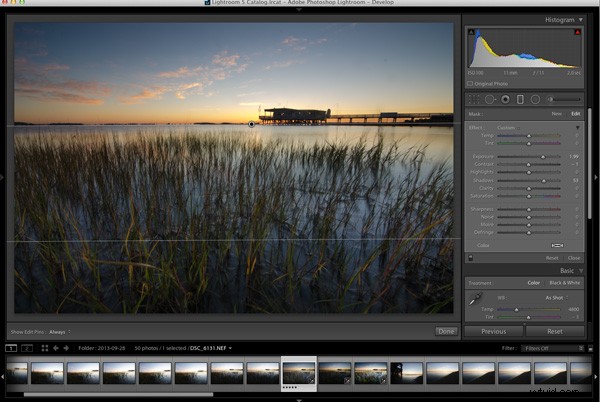
Appliquez un filtre dégradé pour ajuster l'exposition du premier plan sans affecter le ciel de l'étape précédente
Maintenant que vous avez exposé pour le ciel et ramené de la lumière de premier plan, l'étape suivante consiste à ajouter du contraste, de la couleur et de la clarté, ce qui contribuera à faire ressortir votre image. Cela peut être fait en utilisant l'onglet de base dans Lightroom, que j'ai couvert dans Master These Five Lightroom Sliders et Your Photos Will Pop, si vous souhaitez plus d'informations.
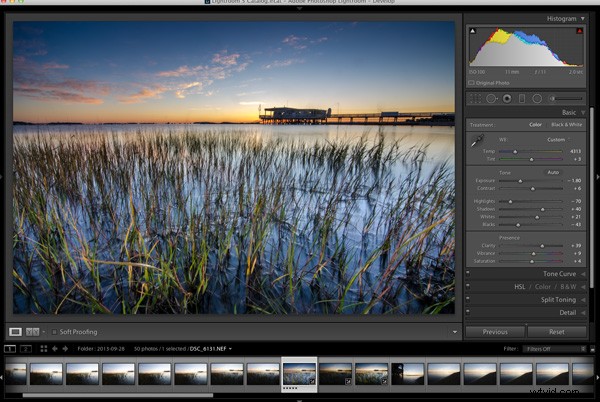
Après avoir atteint une uniformité générale dans les étapes précédentes, utilisez l'onglet de base pour ajouter du contraste, de la couleur et de la clarté
À un moment donné, vous voudrez nettoyer les taches de poussière ou supprimer les morceaux de litière gênants ou d'autres éléments indésirables de votre image, alors c'est le bon moment pour sauter dans l'outil de clonage/guérison et faire exactement cela - comme vous pouvez le voir, j'ai besoin pour faire nettoyer mon capteur.
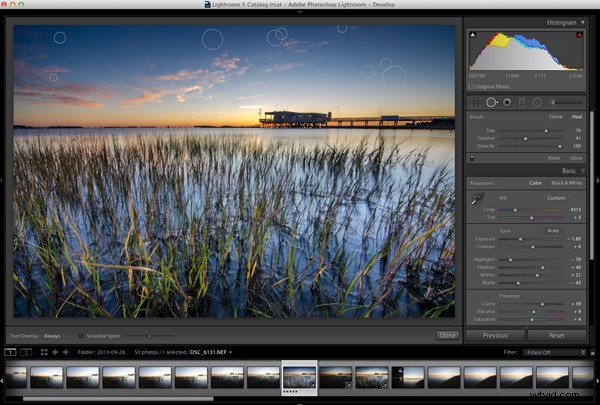
Voici une bonne occasion de nettoyer ces taches de poussière embêtantes en utilisant l'outil de clonage/réparation de Lightroom
Les réglages finaux peuvent être effectués en utilisant une combinaison de différentes brosses de réglage. Habituellement, vous voudrez utiliser cet outil pour contrôler des zones spécifiques de la photo ou des parties spécifiques de l'exposition. Pour ouvrir le panneau de réglage du pinceau, appuyez sur "K" sur le clavier et cliquez sur votre image pour placer un pinceau. Si vous souhaitez utiliser plus d'un pinceau, vous pouvez cliquer sur "Nouveau" et cliquer à nouveau sur votre image, ce qui vous permettra d'ajuster deux parties différentes de votre scène séparément l'une de l'autre.
Sur la photo ci-dessous, j'ai ajouté un pinceau de réglage pour modifier les reflets et le contraste de l'eau à différents niveaux d'intensité. Vous pouvez contrôler ces niveaux d'intensité en ajustant le curseur "flux" du pinceau de réglage qui déterminera la quantité d'effet appliquée à chaque passage du pinceau - un débit inférieur a moins d'effet par passage qu'un débit supérieur.
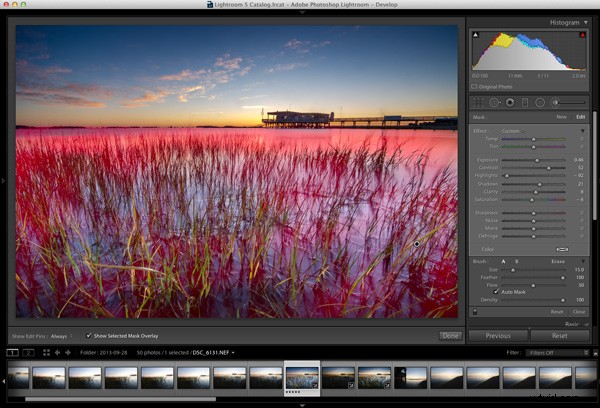
Affinez les reflets sur l'eau avec une brosse de réglage. La superposition rouge peut être activée et désactivée avec la case à cocher sous la photo (ou "O" sur votre clavier)
Avant de l'appeler un jour - la dernière étape consiste à plonger dans le panneau de détails de Lightroom et à appliquer un peu de netteté. Pour plus d'informations sur les options de netteté de Lightroom, vous pouvez regarder cette vidéo Youtube A Look at Sharpening in LR4, qui fait partie d'une série hebdomadaire que je diffuse sur ma chaîne.
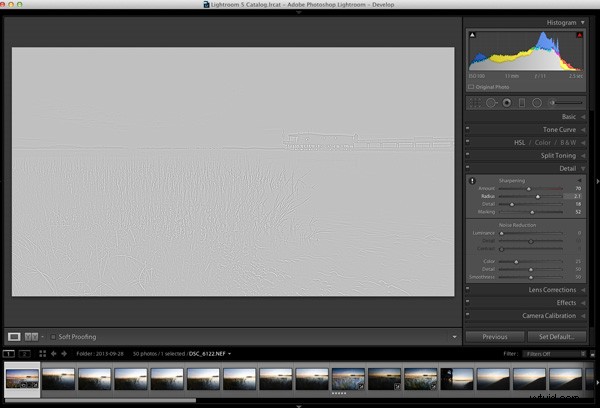
Appliquez la netteté de votre choix à l'aide du panneau de netteté de Lightroom.
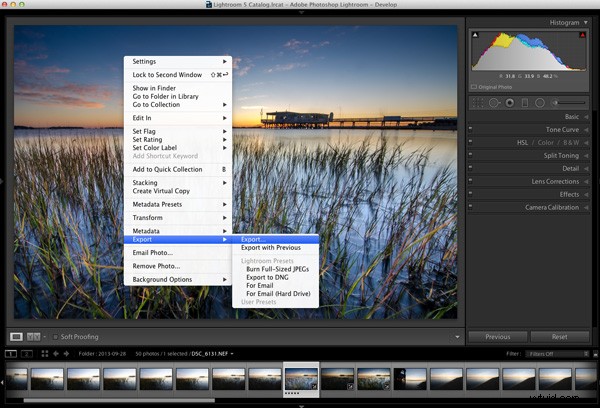
Il ne vous reste plus qu'à exporter et partager votre travail avec le monde.
Exportation et partage
Il ne reste plus qu'à exporter la photo et à partager les résultats.
J'espère que ce flux de travail Lightroom étape par étape vous aidera à en savoir un peu plus sur la façon de traiter vos propres photos. Partagez une modification avant et après Lightroom dans les commentaires ci-dessous, et si vous avez des photos des coulisses, celles-ci sont toujours amusantes à voir également. N'oubliez pas de nous faire savoir comment vous avez obtenu les résultats.